*Kursist (menupunkt)
AdgangAdgang hvis du er administrativ medarbejder eller lærer eller elev/kursist
I dette menupunkt kan der ikke ses oplysninger, der stammer fra webhold.
Elev/Kursist
Som elev/kursist kan du i dette menupunkt umiddelbart få adgang til en hel del oplysninger om dig selv. Oplysningerne findes fordelt på mange faneblade, og det er din skole, der bestemmer, hvilke af fanebladene du kan se. Du kan ikke finde oplysninger om andre.
Udover oplysninger om dig selv, kan din skole have givet adgang til at angive valg af forskellige ting, fx underfag til de flerfaglige prøver (studieretningsprojekt, større skriftlig opgave, eksamensprojekt eller eksamen i Almen Studieforberedelse)
Der er mulighed for disse faneblade:
Skema (samme skema som under Skemaer)
Lærer eller Administrativ medarbejder
Dette menupunkt giver adgang til oplysninger om de enkelte kursister/elever, både enkeltvis og på tværs. Begrænsning: Lærere kan kun se kursister, som de har en undervisningsmæssig tilknytning til.
Umiddelbart viser systemet et søgefelt, når man åbner menupunktet:
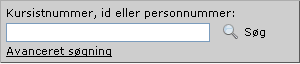
Kender man det præcise kursistnummer, kursist-id eller (hvis du er administrativ medarbejder) personnummer på en kursist/elev, kan det benyttes. Der er desuden mulighed for at benytte jokertegnene 'underscore' og 'procent' for hhv ét tegn eller et vilkårligt antal tegn. Med indtastningen 2a% får man fx alle kursister med kursist-id "2a 01", "2a 02", "2a 02" osv., og indtastning af 190392% giver alle kursister, der er født 19. marts 1992.
Hvis du udfylder søgefeltet ved at kopiere fra et andet sted, anbefales det, at du kopierer teksten ind med Ctrl+V, og at du starter søgningen med ENTER. Hvis du kopierer tekst ind med højreklik+Indsæt og vælger at starte søgningen med luppen, får du en liste med for mange kursister.
Øvrige søgninger er lagt under 'Avanceret søgning', der åbner en dialog. Denne dialog rummer et bredt udvalg af vinkler for søgning, dedikeret til hver sit formål, men anvendeligt på tværs. Søgemulighederne udvides typisk med en dedikeret søgning, når der tilføjes faneblade til menupunktet Kursist. Der er for tiden disse muligheder:
![]()
Klik her for at se en beskrivelse af de avancerede søgninger, eller vælg eventuelt en bestemt i denne oversigt:
Uanset hvordan der er fremsøgt, er der adgang til de samme oplysninger om de elever/kursister, der er fundet frem. Ved enkelte søgninger er der knyttet særlige funktioner, som kan udføres, og som er afhængige af, at netop den søgning er anvendt - se beskrivelsen i forbindelse med søgningen.
Du kan blade i listen med elever/kursister med knapperne ![]() og
og ![]() . Herved kan du som lærer eller administrativ medarbejder få overblik over den enkelte elev/kursist fx af hensyn til drøftelser på lærerforsamlingsmøder.
. Herved kan du som lærer eller administrativ medarbejder få overblik over den enkelte elev/kursist fx af hensyn til drøftelser på lærerforsamlingsmøder.
Den aktuelle elev/kursist er fremhævet med grønt - her "08b06 Naja Christensen". Hvis kursisten har en henvisningskategori, vises koden for den i tilknytning til kursistnummeret (eller kursist-ID).

Oplysninger i listen - Visning
Du kan vælge hvor mange oplysninger du ønsker medtaget i listen med ikonet Visning ![]() :
:
- Simpel - listen indeholder Id og Navn som ovenfor
- Fravær - listen suppleres med oplysninger om fravær. Hvis du holder markøren over forkortelsen i overskriften, viser LUDUS Web en kort forklaring:

- TS -Samlet lektionsfravær i procent af tilbudte lektioner
- TE - Maksimalt lektionsfravær for enkelt modul i procent
- SS - Samlet forsømmelse for skriftlige opgaver i procent
- SE - Maksimal forsømmelse for skriftlige opgaver for enkelt modul i procent
Bemærk: Listen kan gøres bredere (og selve fanebladene derved naturligvis smallere) ved at trække med musen i listens højre kant. Musemarkøren ændres til en dobbeltpil: ![]()
Værktøjer
Under søgefeltet finder du navigeringspile, som kan give dig næste og forrige kursist/elev i listen, samt et ikon ![]() med valg af visninger. Hvis du har fået tildelt rettigheder til det, kan du desuden se et ikon
med valg af visninger. Hvis du har fået tildelt rettigheder til det, kan du desuden se et ikon ![]() med nogle værktøjer.
med nogle værktøjer.
![]() visninger:
visninger:
| • | Simpel visning | ||
| • |
Fraværsvisning |
||
| • |
Varslingsvisning |
![]() værktøjer:
værktøjer:
Værktøjerne bruges udelukkende af medarbejdere med administrative opgaver, idet de alle har at gøre med varslingssystemet.
| • | Dan varsler |
Første skridt i den kollektive varslingsprocedure. Kan kun benyttes i forbindelse med avanceret søgning >> Varselgrænser |
|
| • |
Annuller varsler |
Mulighed for at fortryde efter første skridt i den kollektive varslingsprocedure |
|
| • |
Registrer varsler |
Andet skridt i den kollektive varslingsprocedure. Kan kun benyttes i forbindelse med avanceret søgning >> Varselgrænser |
|
| • |
Slet varsler |
Mulighed for at fortryde efter andet skridt i den kollektive varslingsprocedure |
|
| • |
Afslut varsler |
Denne funktion benyttes til på én gang at afslutte alle varsler for alle kursister i listen, uanset hvordan kursisterne er fundet frem. Man kan eventuelt nøjes med at afslutte alle gule eller alle røde varsler ved at markere valget i den dialog, som skal udfyldes, inden der sker noget. |
|
| • |
Registrer udmeldelse |
Lægger en sagsakt af typen Udmeldelse i sagsmappen på alle kursister i listen. Kan kun benyttes i forbindelse med Avanceret søgning >> Frafald. |
De enkelte faneblade
Hvis du blader gennem en række elever/kursister fastholder LUDUS Web det valgte faneblad - og evt. underfaneblad.
Fanebladet Staminformation
Indeholder oplysninger om kursisten: navn, kursistnummer og eventuel kursist-id samt undervisningsmoduler.
Fanebladet Fravær
Her kan du bl.a. se fraværsstatistik både for lektioner og for skriftlige opgaver.
Karakterer
Dette faneblad har to underfaner, Protokol og Karakterer.
Under Protokol kan du se de afgivne protokolkarakterer - dvs. endelige karakterer som års- og eksamenskarakterer fra kernesystemet. På Karakterer kan du se standpunktskarakterer fra samtlige offentliggjorte terminer, hvor kursisten har fået eller skal have karakterer. Administrative medarbejdere og lærere kan desuden se endnu ikke offentliggjorte terminer.
På dette faneblad giver LUDUS Web en vurdering af, om elevens fag tilsammen opfylder kravene for en samlet studentereksamen.
Flerfaglige prøver
Her kan du, hvis du er elev/kursist, indtaste valg af fag til prøver på tværs af fagene hvor du selv skal vælge hvilke fag du vil arbejde med - fx studieretningsprojekt, større skriftlig opgave - i den periode hvor administrationen har åbnet for valget. Hvis du er lærer eller administrativ medarbejder kan du se det samme som kursisten, ikke redigere det.
Studieretning
Hvis du er elev/kursist på trin 1 kan du vælge studieretningsønsker når administrationen har åbnet for valget. Hvis du er lærer kan du se kursistens, men du kan kun vælge for eleven/kursisten hvis du er studievejleder eller tutor for eleven/kursisten. Som administrative medarbejdere kan du vælge ønsker for kursisten ønsker i dette vindue.
Studiebog
Studiebogen kan bruges som arbejdsredskab under kursistens uddannelsesforløb. Det indeholder en underfaner for Elevens/kursistens baggrund, Aftaler og mål, Tutorsamtaler og Fagevalueringer
Sager
Her kan du se de sager, dvs. beskeder og fraværsalarmer, eleven/kursisten har.
BOSS
Her kan du se de bøger, som er registreret udlånt til eleven/kursisten via bogdepotprogrammet BOSS.
Skema
Samme kursistskema som under Skemaer)